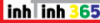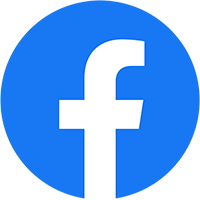Mình sẽ hướng dẫn chi tiết cho mọi người cách tắt window security win 10 vĩnh viễn để có thể cài đặt được các phần mềm crack.
Tắt windows security (windows defender) trên windows 10 tạm thời
Bước 1: Bấm vào biểu tượng window góc dưới phía trái màn hình.
Bước 2: Bấm chọn settings.
Bước 3: Bấm chọn Update & security.
Bước 4: Bấm chọn Virus & threat protection.
Bước 5: Bấm chọn Manage settings trong mục Virus & threat protection settings.
Bước 6: Tắt hết tất cả các mục trong Virus & threat protection settings.
Bước 7: Bấm chọn Change notification settings.
Bước 8: Tắt hết tất cả các mục trong Change notification settings.
Bước 9: Bấm chọn App & browser control.
Bước 10: Tắt hết tất cả các mục trong App & browser control.
Tắt window security win 10 vĩnh viễn
Bước 11: Bấm chuột phải vào thanh taskbar phía dưới màn hình chọn Task manager.
Bước 12: Trong mục Processes tìm đến Windows defender smartscreen và mục Windows defender có hình cái khiên rồi chọn vô nó tiếp đến bấm vào End task.
Bước 13: Bấm chọn sang mục Startup.
Bước 14: Tìm đến Windows security notification icon chọn nó và bấm vào Disable để tắt nếu nó đang trong trạng thái Enabled.
Vậy là xong quá trình tắt window security trên win 10! Chúc các bạn cài đặt thành công các phần mềm crack khác.